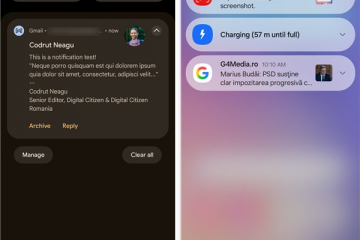Microsoftアカウントを削除したい理由を理解する
マイクロソフトアカウントをデバイスから切断すると、さまざまな動機から生じることができます。ユーザーは、Microsoftの個人データへのアクセスを制限し、追跡を最小限に抑え、プライバシーを強化することを望んでいる場合があるため、プライバシーの懸念事項がリストのトップになります。 Microsoftアカウントを削除することは、ログインや同期の問題のトラブルシューティングや、仕事や個人使用のために別のアカウントに切り替えてデバイス管理をパーソナライズする戦略的な動きでもあります。さらに、多くのユーザーは、アカウントを削除すると、クラッターを削減し、システム設定を簡素化することにより、よりクリーンで合理化されたユーザーエクスペリエンスにつながることがわかります。アカウントの設定とプライバシーオプションをより効果的に管理する方法に興味がある場合は、アカウントを効果的に管理する方法に関するガイドをご覧ください。まず、Microsoftアカウントに保存されている重要な情報をバックアップします。これは、電子メール、ドキュメント、写真、または連絡先です。アカウントのエクスポート機能を使用して、これらのファイルを外部ハードドライブやクラウドストレージサービスなどの安全な場所に保存します。これにより、データの損失が防止され、アカウントの削除後の継続的なアクセスが保証されます。リンクされたサービスまたはサブスクリプションが影響を受ける可能性があるかどうかを確認し、必要に応じて資格情報を更新します。サードパーティのアプリに付与された許可を慎重に取り消すか、アカウントに接続されている統合により、潜在的なセキュリティの脆弱性が減少します。さらに、アカウントの設定を慎重に確認し、電子メールの確認や検証手順などのアカウント削除の公式指示に従って、プロセスが安全かつ問題なく完了するようにします。 アカウントを選択、ファミリーとその他のユーザーに移動します。他のユーザーでは、削除するMicrosoftアカウントを選択します。 削除をクリックしてから、 deleteアカウントとデータをクリックして確認します。プロンプトがある場合は、管理者の権限または資格情報を提供します。
あるいは、[設定]> [アカウント]>情報にナビゲートし、代わりにローカルアカウントでサインインを選択することにより、ローカルアカウントに切り替えることができます。 アカウントにナビゲートしてください>情報。代わりにローカルアカウントでサインインをクリックします。画面上の指示に従って、ローカルアカウントを設定します。完了すると、デバイスはMicrosoftアカウントから切断されます。
古いWindowsバージョンの場合
Windows key + r を押し、Netplwizを入力し、Enterを押します。削除するMicrosoftアカウントを選択します。 削除をクリックするか、アカウントをローカルプロファイルに変更します。
追加のメソッドとヒント
[設定]> [アカウント]> [メールとアカウント]に移動し、リンクされたメールアカウントの[削除]をクリックします。管理者としてコマンドプロンプトを使用すると、Advanced Account Managementが許可されますが、不適切なコマンドはシステムの安定性に影響を与える可能性があるため、注意が推奨されます。
削除中に、デバイスがインターネットに接続されていることを確認して確認プロンプトを処理し、管理権があることを確認します。デバイスには残留データが残る可能性があり、手動またはクリーニングツールでクリアできます。
削除プロセス中に一般的な問題のトラブルシューティング
時には、エラー、アカウントロックアウト、リンクされたサービス競合など、アカウントの削除中に合併症が発生することがあります。これらの問題をトラブルシューティングするには、インターネット接続と管理の許可を確認することから始めます。一部のエラーは、不完全な手順やシステムの不具合が原因である可能性があります。ステップバイステップガイドを再検討すると、プロセスが失敗している場所を識別するのに役立ちます。
複数の失敗した削除試行がセキュリティプロトコルをトリガーすると、アカウントのロックアウトが発生する可能性があります。この場合、ロックアウト期間が期限切れになるか、マイクロソフトのサポートに連絡するのを待つと、問題が解決できます。ロックアウトを防ぐには、事前に資格情報を再確認してください。
Microsoftアカウントに接続されているリンクされたサービスまたはアプリケーションは、削除を妨げる可能性があります。これらが事前に非アクティブ化またはリンクされていないことを確認してください。残留リンクされたサービスを削除すると、同期エラーやデータ共有の問題などの合併症を防ぐことができます。持続的な問題については、公式のサポートページに相談したり、地元のITプロフェッショナルからの支援を求めることが必要になる場合があります。
Microsoftアカウントを削除するための代替手段
マイクロソフトアカウントを完全に削除したり、アクセスを制限することを目的としている場合は、いくつかの代替案を検討したい場合は、地元のアカウントを使用している場合は、地元のアカウントを使用します。代わりにローカルアカウントでサインインを選択することにより、アカウント設定を介してこの変更を行うことができます。 同期機能を無効にする:同期をオフにして、データがクラウドに共有または保存されるのを防ぐため、情報をより多くの制御を維持します。 プライバシー設定の調整:アカウント内のプライバシーオプションを確認および変更して、データ共有と追跡を制限します。
これらのオプションは、完全なアカウント削除を必要とせずに利便性とプライバシーのバランスを提供します。これは、データセキュリティやデバイスエクスペリエンスを簡素化したいユーザーに適している可能性があります。 Microsoftアカウントが接続されている可能性のある他のリンクされたアカウントまたはデバイスのプライバシー設定を確認することから始めます。データ共有機能を無効にし、可能な限り2要素認証を有効にして、セキュリティのレイヤーを追加します。
デジタルフットプリントを定期的に監視して、疑わしいアクティビティを監視します。 VPNや広告ブロッカーなどのプライバシーツールを利用して、追跡を制限し、閲覧習慣を保護します。また、サードパーティのアプリケーションに定期的に付与された許可を確認し、不要になったときにアクセスを取り消すことも賢明です。サイバーセキュリティの専門家からの更新を購読したり、定期的なプライバシー監査に従事することを検討してください。さらなるガイダンスについては、包括的な進行中のアカウント管理戦略を参照してください。 href=”https://support.microsoft.com/en-us/account-billing/how-to-manage-your-microsoft-account-6a7a3d11-0cf7-4a6b-bf14-85dc0cec2ec8″”ターゲット=”href=”https://support.microsoft.com/en-us/windows/remove-microsoft-account-from-windows-10-6C2C876A-ADAF-4C52-A4A0-1E92823011F2″ターゲット=”href=”https://support.microsoft.com/en-us/windows/switch-from-a-microsoft-account-to-a-account-in-windows-11-7d85BBEC-4721-48AD-84ED-84ED-84ED-84ED-84ED-84ED-3BCE7771B92″=”11 TechRadar – Windows 11からMicrosoftアカウントを削除する方法